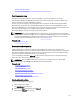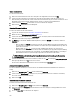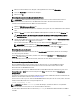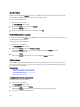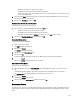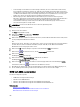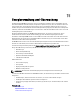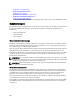Users Guide
• Tastenanschläge senden: Wenn Sie Tastenanschläge verwenden, muss der Tastaturstatus bei allen Servern,
die einen Broadcast empfangen, identisch sein, damit die Tastenanschläge auf identische Weise interpretiert
werden können. Genauer gesagt müssen die Modi <Feststelltaste> und <Num-Taste> bei allen Tastaturen gleich
sein. Während das iKVM versucht, Tastenanschläge gleichzeitig an die ausgewählten Server zu senden, ist es
möglich, dass einige Server die Übertragung beeinträchtigen und dadurch verzögern.
• Mausbewegungen senden: Damit die Maus korrekt funktioniert, müssen alle Server über den gleichen
Maustreiber, Desktop (z. B. identisch platzierte Symbole) und Grafikauflösungen verfügen. Auch die Maus muss
sich bei allen Bildschirmen an genau der gleichen Position befinden. Da diese Betriebszustände
außerordentlich schwierig zu erzielen sind, kann der Broadcast von Mausbewegungen an mehrere Server
unberechenbare Ergebnisse zur Folge haben.
ANMERKUNG: Sie können einen Broadcast an bis zu 16 Server gleichzeitig senden.
So führen Sie einen Broadcast an Server durch:
1. Drücken Sie die Taste <Druck>.
Das Hauptdialogfeld wird angezeigt.
2. Klicken Sie auf Setup und anschließend auf Broadcast.
Das Dialogfeld Broadcast wird angezeigt.
3. Aktivieren Sie die Maus und/oder die Tastatur für die Server, welche die Broadcast-Befehle erhalten sollen, indem
Sie die jeweiligen Kontrollkästchen auswählen.
oder
Drücken Sie die Tasten „Nach oben“ oder „Nach unten“, um den Cursor zu einem Zielserver zu bewegen. Drücken
Sie dann <Alt><K>, um das Tastaturfeld auszuwählen, und/oder <Alt><M>, um das Mausfeld auszuwählen.
Wiederholen Sie diesen Vorgang für weitere Server.
4. Klicken Sie auf OK, um die Einstellungen zu speichern und zum Dialogfeld Setup zurückzukehren.
5.
Klicken Sie auf oder drücken Sie <Esc>, um zum Hauptdialogfeld zurückzukehren.
6. Klicken Sie auf Befehle.
Das Dialogfeld Befehle wird angezeigt.
7. Klicken Sie auf das Feld Broadcast aktivieren, um Broadcasts zu aktivieren.
Das Dialogfeld Broadcast-Warnung wird angezeigt.
8. Klicken Sie auf OK, um den Broadcast zu aktivieren. Um den Vorgang abzubrechen und zum Dialogfeld Befehle
zurückzukehren, klicken Sie oder drücken Sie zum Abbrechen auf <Esc>
9. Wenn Broadcasts aktiviert sind, geben Sie die Informationen ein und/oder führen Sie die Mausbewegungen aus,
die von der Management Station gesendet werden sollen. Nur Server aus der Liste sind verfügbar.
iKVM vom CMC aus verwalten
Sie können auf Folgendes zugreifen:
• iKVM-Status und -Eigenschaften anzeigen
• Aktualisieren der iKVM-Firmware
• Aktivieren oder deaktivieren des Zugriffs auf das iKVM über die Frontblende
• Aktivieren oder deaktivieren des Zugriffs auf das iKVM über die Dell-CMC-Konsole
Verwandte Links
Aktualisieren der iKVM-Firmware
Den Zugriff auf das iKVM über die Frontblende aktivieren oder deaktivieren
iKVM-Informationen und Funktionszustand anzeigen
196